Win10专业版看视频有锯齿?超简单方法快来看!
时间:2025-06-21 09:00:08 144浏览 收藏
**Win10专业版放视频有锯齿?手把手教你轻松解决!** 还在为Win10专业版播放视频时出现的恼人锯齿而烦恼吗?锯齿状线条严重影响观看体验,令人头疼。本文将深入解析Win10视频锯齿的成因,并提供两种简单有效的解决方案,助你轻松摆脱困扰。无需专业知识,只需几个简单步骤,即可优化系统设置,告别锯齿,享受流畅清晰的视频播放效果。立即学习,让你的Win10专业版焕发影音活力!
Win10系统播放视频有锯齿怎么处理?在使用Win10系统播放视频文件时,常常会发现视频中出现锯齿状线条,这种现象会影响正常的观看体验。那么,为什么在播放视频时会出现锯齿线条呢?如果遇到这种情况,应该如何解决呢?下面,就让我们一起学习一下具体的解决步骤,希望对大家有所帮助。
Win10播放视频有锯齿的解决办法:
方法一:
在桌面上右键点击“此电脑”,然后从弹出的菜单中选择“属性”以进入系统设置界面;
进入系统属性页面后,点击顶部的“高级系统设置”;
转到系统属性窗口后,找到“性能”部分下的“设置”按钮并点击它;
在“性能选项”窗口中,选择“自定义”,接着取消勾选“启用桌面组合”,最后点击确定保存更改。
方法二:
在Win10系统的桌面上,先点击“此电脑”,然后右键选择“属性”。
接着点击“高级系统设置”。
在系统属性界面中,找到“性能”区域内的“设置”按钮并点击。
在“视觉效果”设置里,确保勾选了“启用速览”,之后点击应用并确认。
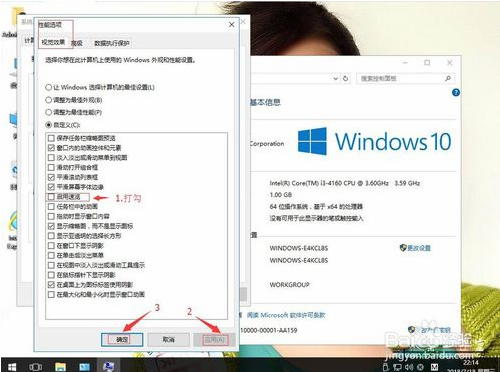
回到Win10桌面,重启电脑后问题应该就能得到解决。
好了,本文到此结束,带大家了解了《Win10专业版看视频有锯齿?超简单方法快来看!》,希望本文对你有所帮助!关注golang学习网公众号,给大家分享更多文章知识!
-
501 收藏
-
501 收藏
-
501 收藏
-
501 收藏
-
501 收藏
-
467 收藏
-
315 收藏
-
171 收藏
-
210 收藏
-
457 收藏
-
482 收藏
-
220 收藏
-
149 收藏
-
297 收藏
-
177 收藏
-
488 收藏
-
253 收藏
-

- 前端进阶之JavaScript设计模式
- 设计模式是开发人员在软件开发过程中面临一般问题时的解决方案,代表了最佳的实践。本课程的主打内容包括JS常见设计模式以及具体应用场景,打造一站式知识长龙服务,适合有JS基础的同学学习。
- 立即学习 543次学习
-

- GO语言核心编程课程
- 本课程采用真实案例,全面具体可落地,从理论到实践,一步一步将GO核心编程技术、编程思想、底层实现融会贯通,使学习者贴近时代脉搏,做IT互联网时代的弄潮儿。
- 立即学习 516次学习
-

- 简单聊聊mysql8与网络通信
- 如有问题加微信:Le-studyg;在课程中,我们将首先介绍MySQL8的新特性,包括性能优化、安全增强、新数据类型等,帮助学生快速熟悉MySQL8的最新功能。接着,我们将深入解析MySQL的网络通信机制,包括协议、连接管理、数据传输等,让
- 立即学习 500次学习
-

- JavaScript正则表达式基础与实战
- 在任何一门编程语言中,正则表达式,都是一项重要的知识,它提供了高效的字符串匹配与捕获机制,可以极大的简化程序设计。
- 立即学习 487次学习
-

- 从零制作响应式网站—Grid布局
- 本系列教程将展示从零制作一个假想的网络科技公司官网,分为导航,轮播,关于我们,成功案例,服务流程,团队介绍,数据部分,公司动态,底部信息等内容区块。网站整体采用CSSGrid布局,支持响应式,有流畅过渡和展现动画。
- 立即学习 485次学习
